處理Win10系統保護界面沒有配置選項的方法
在長時間使用win10系統之后我們發現了很多的問題,這些故障有的可以通過設置來解決,有的只能依靠微軟更新解決。最近小編在win10電腦中發現無法找到系統保護中的配置選項一欄,一般我們會通過右鍵開始菜單找到系統中的系統保護界面,在這里是可以進行配置的。而配置之后就可以進行還原,如今沒有配置該怎么辦呢?大家可以通過之前的配置來還原系統,這樣就可以恢復到出現故障之前的系統了,配置按鈕也自然被還原了!
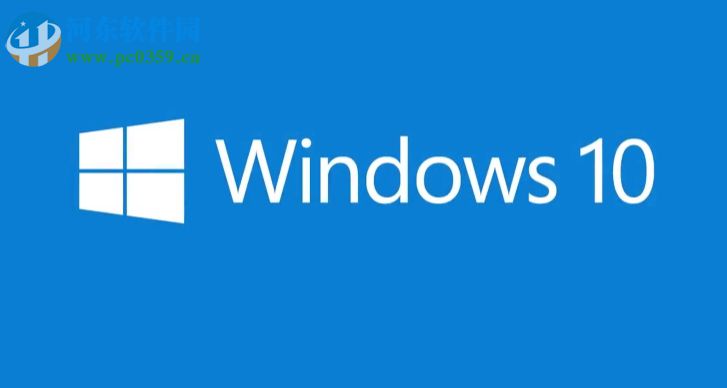 操作方法:
操作方法:1、打開電腦之后使用鼠標右鍵單擊桌面上的“此電腦”快捷方式,打開之后接著找到其中的屬性設置一欄!
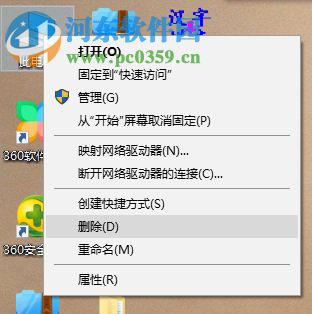
2、進入屬性設置界面之后接著點擊左側的“系統保護”按鈕
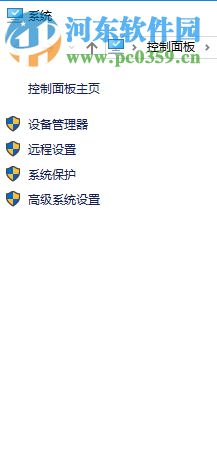
3、進入新的設置界面之后選擇需要還原的系統,然后點擊下方的配置按鈕
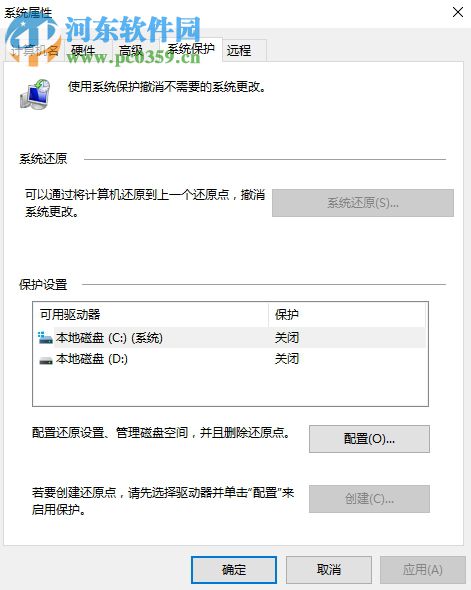
4、進入新界面之后將上方的“啟用系統保護”一欄勾選上,然后將下方設置為最大使用量即可,接著點擊確定按鈕
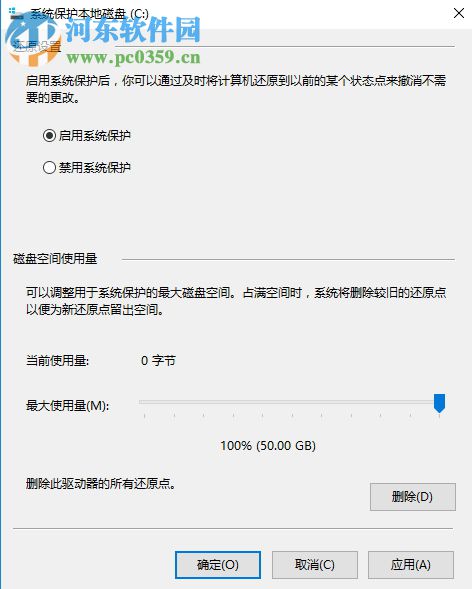
5、回到上一界面之后使用鼠標點擊下方的“創建”按鈕進行還原點
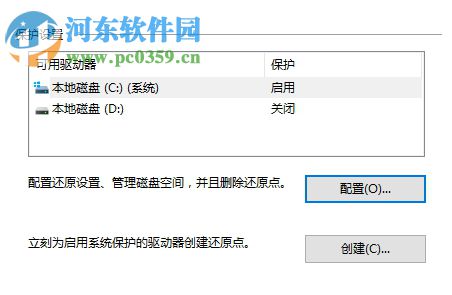
6、在彈出的窗口中輸入名稱之后點擊創建即可。稍等一會兒系統就會自動創建成功了!
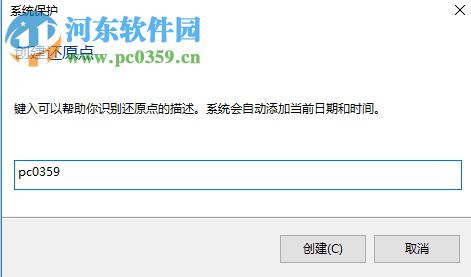
7、若是想要還原的用戶可以這樣操作,依舊是在系統保護界面中,找到下圖所示的系統還原按鈕,然后使用鼠標點擊即可!
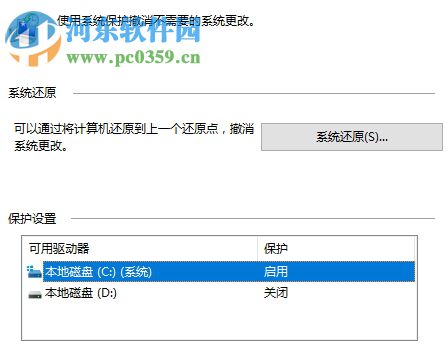
8、進入還原界面之后找到配置的還原點,然后點擊下一步
9、接著按照系統的要求點擊完成按鈕即可!
這樣一來系統就會自動進行還原,等待系統還原之后大家就可以重新在系統保護界面中看見配置按鈕。上述步驟就是小編在win10系統中解決無法找到還原配置按鈕的方法,希望可以幫助大家解決這個問題,喜歡的小伙伴們記得關注好吧啦網哦!
相關文章:
1. Win10錄制視頻快捷鍵在哪更改?2. win7電腦中寬帶連接錯誤1068詳細處理方法3. 如何關閉Win7電腦中的“Windows Update”下載更新?4. 緊跟Win8.1Update Win7IE11增企業模式5. Win10藍屏代碼WHEA_UNCORRECTABLE_ERROR怎么解決?6. win10企業版激活碼 Win10 10130企業版無法激活方法7. ThinkPad L380筆記本怎么安裝win10系統 安裝win10系統步驟說明8. Win10電腦在刪除文件時提示需要trustedinstaller權限怎么辦?9. Win7旗艦版為什么調不了亮度?10. Win10屏幕虛擬鍵盤過大該怎么解決?怎么調節Win10屏幕虛擬鍵盤過大

 網公網安備
網公網安備